Entä jos näet laskun osoitteessa itunes.com/bill?
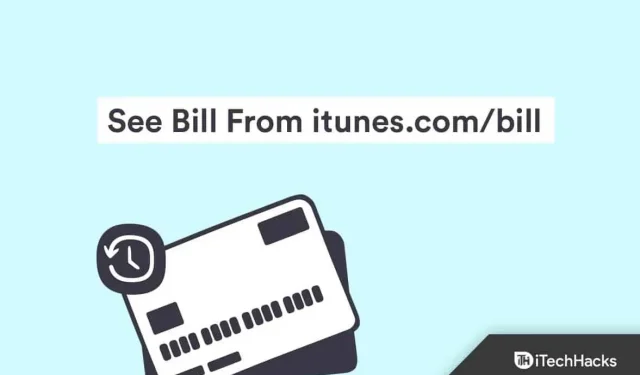
Apple on tehnyt jälkensä paitsi valmistamalla laitteita, myös tarjoamalla digitaalisia palveluita. iTunes ja Apple TV ovat kaksi pääalustaa, joilla on yli 200 miljoonaa käyttäjää maailmanlaajuisesti ja joilla käyttäjät voivat ostaa erilaisia palveluita.
Kun ostat minkä tahansa Apple-palvelun, se näkyy tiliotteessasi. Mutta joskus saatat nähdä tuntemattoman laskun ja ihmetellä, mihin olet käyttänyt rahat.
Joten tässä oppaassa kerron sinulle, mitä tehdä, jos näet laskun osoitteesta itunes.com/bill tai apple.com/bill.
Sisältö:
Syy laskutukseen itunes.com/bill:
Jos näit laskun osoitteessa itunes.com/bill tai apple.com/bill, tähän voi olla useita syitä. Ennen kuin tiedät mitä tehdä seuraavaksi, on parempi tietää syyt.
- Olet ehkä ostanut jotain Apple-tililläsi.
- Olet ehkä tilannut palvelun, mutta nyt se on mennyt pois mielestäsi.
- Onko joku perheestäsi ostanut jotain.
- Joku muu käytti Apple ID:täsi ostoksen tekemiseen.
- Joku käytti korttiasi maksamiseen.
Entä jos näet laskun osoitteessa itunes.com/bill?
Nyt kun luet tapahtumien syitä, sinun tulee tarkistaa tämän ostoksen tiedot ja jos löydät tuntemattomia ostoksia, ilmoita niistä Apple-tukeen.
Tarkista ostohistoria
Ensin sinun tulee tarkistaa ostohistoriasi, mitä ostit ja kuinka paljon veloitettiin.
Apple Family -osakepaketissa voit myös tarkistaa perheenjäsenten tekemät ostot.
Olet ehkä rekisteröitynyt palveluun ja nyt unohtanut, joten tarkista, oliko uusittava summa. Voit määrittää palvelun ja poistaa sen käytöstä, jos et tarvitse sitä, jolloin apple.com/bill ei enää näy samassa palvelussa.
Tarkista ostohistoriasi iPhonessa/iPadissa:
Jos haluat tarkistaa ostohistoriasi sekä tilausnumeron ja lisätiedot iPhonessa tai iPadissa, toimi seuraavasti:
- Siirry ensin laitteesi asetuksiin.
- Napsauta sitten nimeäsi.
- Napsauta iTunesia ja App Storea.
- Napsauta Apple ID -tiliäsi ja valitse Näytä Apple ID.
- Sinun on ehkä annettava Apple ID -salasanasi jatkaaksesi.
- Vieritä alas, kunnes löydät Ostoshistorian; Klikkaa tästä.
- Napsauta mitä tahansa tapahtumaa nähdäksesi tiedot.
Tarkista ostohistoriasi Macillasi:
Voit tarkistaa ostohistoriasi Macissa seuraavasti:
- Avaa ensin iTunes tietokoneellasi.
- Siirry sitten iTunes Storeen ja napsauta valikkopalkissa Tili.
- Siellä näet uuden valikon; napsauta ”Näytä tilini”.
- Anna Apple ID -tunnuksesi päästäksesi tilisivulle.
- Vieritä alas, kunnes löydät ”Ostohistoria” ja napsauta ”Näytä kaikki” oikealla.
- Voit valita kuukauden ja vuoden löytääksesi tietyn tapahtuman.
- Kun olet löytänyt tapahtuman, kirjoita tilausnumero muistiin.
Tarkista ostohistoriasi Applen verkkoalustalla:
Applella on myös verkkoalusta, jolla voit ilmoittaa laitteesi ongelmista. Voit myös käyttää tätä saadaksesi lisätietoja ostostasi.
- Siirry ensin osoitteeseen reportaproblem.apple.com .
- Kirjoita sitten Apple ID ja salasana kirjautuaksesi sisään.
- Se näyttää sinulle ostoslistan; napsauta sitä, josta haluat lisätietoja.
- Voit myös napsauttaa Apple ID -painiketta valitaksesi perheenjäsenen ja tarkistaaksesi heidän ostoksensa.
Tarkista ostohistoriasi sähköpostistasi:
Apple lähettää sinulle tiedot aina, kun teet ostoksia, joten löydät tilausnumeron sieltä.
Avaa Apple-tiliisi liitetty postilaatikko, etsi ”iTunes Store” ja etsi sähköposti. Näet tilausnumeron sähköpostin oikeassa yläkulmassa.
Ota yhteyttä Apple-tukeen
Jos et pysty tunnistamaan tapahtumaa, sinun kannattaa ottaa yhteyttä Apple-tukeen, sillä he auttavat sinua saamaan lisätietoja ja voit myös pyytää heiltä hyvitystä.
Mutta tätä varten sinun on ensin valmisteltava tilausnumerosi ja voit tarkistaa tilausnumeron yllä olevilla menetelmillä; Kun olet valmistellut tarvittavat tiedot, voit seurata näitä vaiheita:
- Siirry ensin osoitteeseen https://getsupport.apple.com/solutions.
- Valitse Sovellukset ja palvelut -valikosta Laskutus ja tilaukset.
- Valitse sitten ”Tilaus ja ostokset”.
- Napsauta nyt ”Tuntematon veloitus” ja napsauta ”Jatka”.
- Voit tarkastella tapahtumahistoriaasi tai pyytää hyvitystä seuraavalla sivulla ja kirjautua sisään Apple ID:lläsi jatkokäsittelyä varten.
- Löydät kaksi tapaa ottaa heihin yhteyttä, yksi chatin kautta ja toinen puhelun kautta. Valitse jompikumpi, jos haluat keskustella heidän kanssaan.
- Se saattaa sitten pyytää sinua kirjautumaan sisään Apple ID:lläsi, tekemään niin ja jatkamaan ohjeiden noudattamista.
Kuinka estää tuntemattomia iTunes-ostoja tulevaisuudessa?
Tuntemattomien iTunes-ostojen estäminen on parempi tulevaisuudessa, joten se voidaan tehdä kahdella tavalla. Voit poistaa sovelluksen sisäiset ostot käytöstä ja asettaa salasanat latauksille.
Poista sovelluksen sisäiset ostot käytöstä
On parempi poistaa sovelluksen sisäiset ostot käytöstä, jotta ne estävät sinua tekemästä ostoksia.
- Avaa ensin ”Asetukset” laitteessasi ja napauta sitten ”Yleiset”.
- Napsauta nyt ”Rajoitukset”.
- Napsauta yläreunassa Ota rajoitukset käyttöön; saat tämän vaihtoehdon vain, jos se ei ole jo käytössä.
- Luo nyt salasana ja vahvista se kirjoittamalla se uudelleen.
- Vieritä lopuksi alareunassa olevaan ostososioon ja sammuta kytkin.
Aseta salasana latauksille
Voit asettaa salasanan estääksesi ei-toivotut lataukset iTunesista ja App Storesta.
- Avaa ensin Asetukset laitteessasi ja napauta Apple ID:täsi.
- Napsauta sitten iTunes ja App Store.
- Näet ”Salasana-asetukset” -vaihtoehdon; Napauta sitä. Huomaa kuitenkin, että sinun on täytynyt ottaa Face ID/Touch ID käyttöön ostoksia varten. muuten et saa tätä asetusta.
- Valitse OSTOKSET JA SOVELLUKSEN SISÄISET OSTOKSET -kohdassa Vaadi aina.
- Kytke alareunassa ”Vaadi salasana” -kytkin päälle.
- Kirjoita nyt salasanasi ja napsauta OK.
Johtopäätös
Joten nyt tiedät mitä tehdä, jos näet laskun osoitteesta itunes.com/bill tai apple.com/bill. Tässä oppaassa mainitaan myös tunnistamattomien tapahtumien estäminen. Jos sinulla on vielä jotain kysyttävää, kirjoita rohkeasti alla oleviin kommentteihin.


Vastaa